| Snažíme se lokalizovat naše webové stránky v co největším počtu jazyků, jak je to možné, ale tato stránka je v současné době stroje přeloženy pomocí Google Translate. | zavřít |
-
-
produkty
-
prostředky
-
podpora
-
společnost
-
Jak opravit problémy s Adobe AcrobatHow to fix Adobe Acrobat Issues
Podle Chris Červenec 21, 2019adobe, adobe acrobat, pdf freeŽádné komentáře
Chcete-li vyřešit problémy s aplikací Acrobat, postupujte podle níže uvedených kroků.
Adobe Reader je bezplatný software
program, který používáme k otevírání souborů ve formátu .pdf.Je to užitečný nástroj, který používáme k otevření a
PDF, které může obsahovat soubory, jako jsou obrázky, textové dokumenty, formuláře a další.Pokud jste narazili na problémy s
váš Adobe Reader, postupujte podle níže uvedených kroků.Krok
1: Zkontrolujte aktualizaceNejjednodušší opravou problému je kontrola aktualizací programu. Je možné, že se program chová divně nebo nefunguje správně, protože máte zastaralou verzi.
- Otevřete prosím svůj Adobe Acrobat
- Klikněte na Nápověda v horní liště
- Vyberte Vyhledat aktualizace…
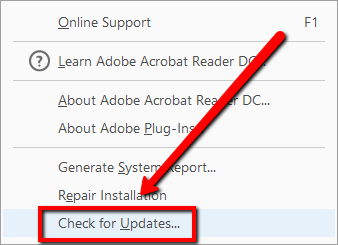
Krok
2: Opravná instalacePokud výše uvedené řešení nefungovalo,
musíte opravit instalační soubory, protože mohou být poškozeny.Postupujte podle níže uvedených kroků.
- Spusťte prosím svůj Adobe Acrobat
- Klikněte na Nápověda v horní liště
- Vyberte Opravná instalace
- Stisknutím tlačítka Ano pokračujte a pokračujte podle pokynů na obrazovce
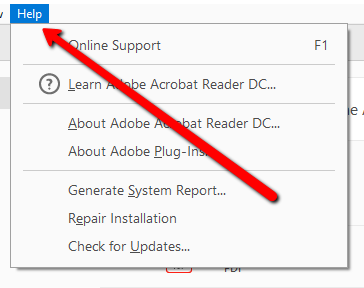
akrobat Krok
3: Znovu nainstalujte nejnovější verziChcete-li vyřešit problémy s akrobaty, nejlepší
možností je odebrat aktuální verzi, kterou máte nainstalovanou v počítači.
Je to proto, abyste se ujistili, že ve vašem počítači nezůstaly žádné staré soubory
naprogramovat. Pokračujte prosím v instalaci nejnovější verze podle následujících kroků
níže.- Přejděte prosím na svůj Start
- Zadejte Spustit
- Při spuštění zadejte appwiz.cpl
- Stiskněte Enter
- V okně Programy a funkce vyhledejte software Adobe Acrobat
- Klepněte pravým tlačítkem myši na software a vyberte Odinstalovat
- Při odinstalování softwaru postupujte podle pokynů
- Získejte nejnovější verzi produktu z níže uvedeného odkazu.
https://get.adobe.com/reader
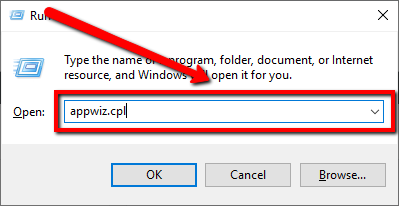
Výše uvedené metody by měly problém vyřešit. Pokud problém přetrvává, napište komentář ke stažení a my vám poskytneme řešení.
Děkuju,
Tým Chris & ReviverSoft
Was this post helpful?YesNoVolný, uvolnit Aktualizace ovladačů
Aktualizujte své ovladače za méně než 2 minuty, abyste si mohli užívat lépe výkon PC - Volný, uvolnit.
Volný, uvolnit Aktualizace ovladačů
Aktualizujte své ovladače za méně než 2 minuty, abyste si mohli užívat lépe
výkon PC - Volný, uvolnit.
Nenašli jste odpověď?Zeptejte se na naší komunity odborníků z celého světa a obdržet odpověď v žádném okamžiku vůbec.most relevant poslední články Připněte si to na Pinterest